Cómo ocultar precios y activar “Solicitar Presupuesto” en WooCommerce
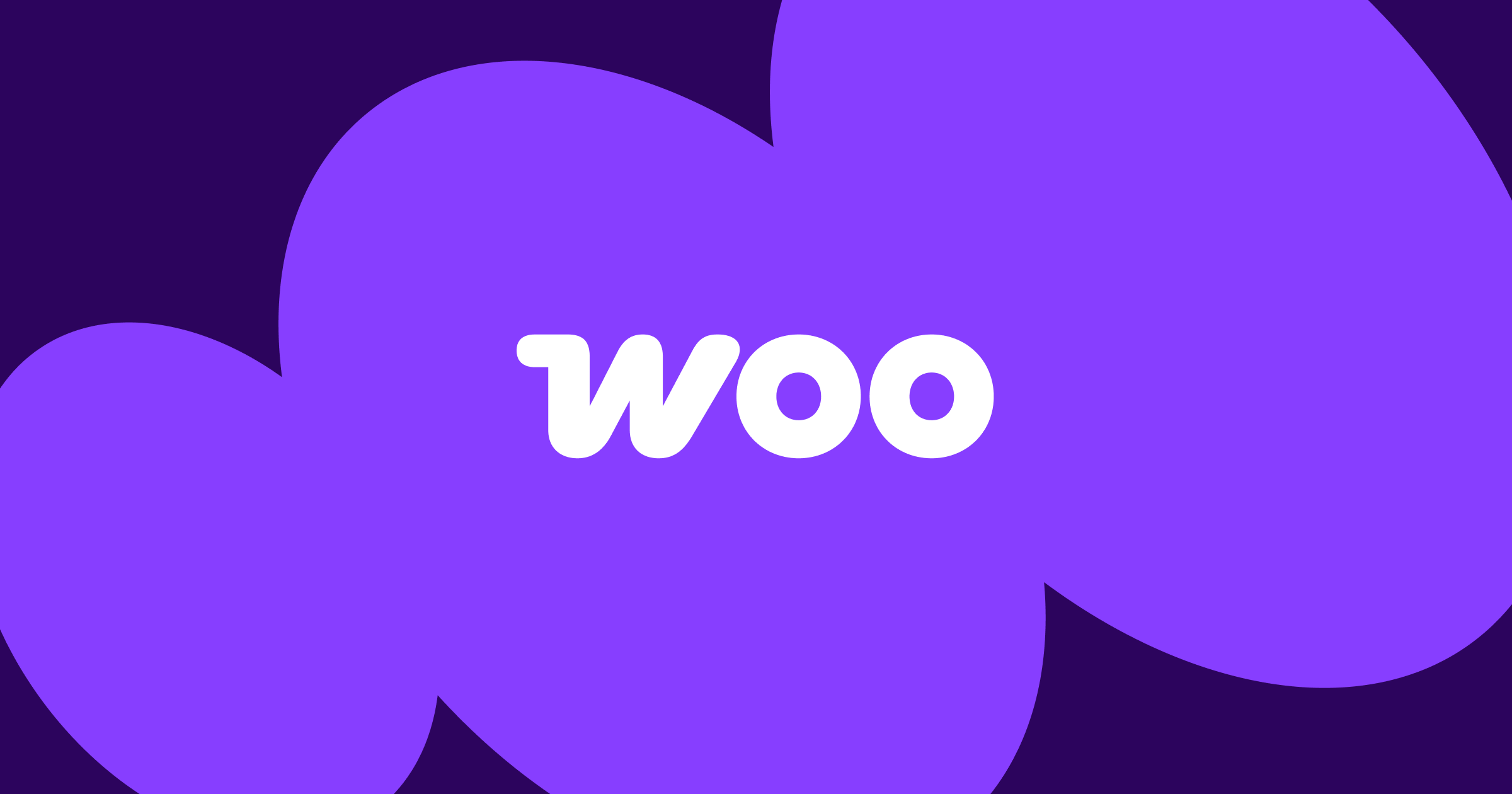
1. Introducción
1.1. ¿Qué es WooCommerce?
WooCommerce es un poderoso plugin para WordPress que transforma tu sitio en una tienda online completa. Permite gestionar productos, pedidos y pagos de una manera amigable y versátil. Su popularidad radica en su flexibilidad y en la amplia gama de extensiones disponibles, que te permiten personalizar cada aspecto de tu tienda. Si estás buscando vender productos físicos o digitales, WooCommerce es una de las mejores opciones en el mercado.
1.2. ¿Por qué ocultar precios y habilitar «Solicitar Presupuesto»?
Cada negocio tiene sus particularidades y hay ocasiones en las que ocultar los precios de los productos puede ser una estrategia efectiva. Esto puede deberse a que ofreces servicios personalizados, productos cuyo precio puede variar según las especificaciones del cliente o simplemente prefieres gestionar las consultas de precios de manera más directa. Habilitar la opción de «Solicitar Presupuesto» permite que los clientes interesados puedan interactuar contigo directamente, lo que puede fomentar una comunicación más rica y efectiva.
1.3. Objetivos del tutorial
En este tutorial, te guiaré paso a paso sobre cómo ocultar precios y activar la funcionalidad de «Solicitar Presupuesto» en tu tienda WooCommerce. Al finalizar, deberías ser capaz de:
- Instalar el plugin necesario para esta funcionalidad.
- Configurar adecuadamente las opciones del plugin.
- Personalizar el formulario de solicitud de presupuesto según tus necesidades.
- Resolver problemas comunes que puedan surgir en el proceso.
Antes de comenzar, es fundamental que comprendas cómo cada paso se relaciona con tu tienda y cuáles son las implicaciones de ocultar tus precios. ¡Vamos a ello!
2. Preparativos Previos
2.1. Requisitos del sistema
Antes de sumergirte en la configuración, hay algunos requisitos básicos que debes tener en cuenta para garantizar una instalación exitosa y libre de problemas.
2.1.1. Tener WordPress instalado
Necesitarás una instalación activa de WordPress, ya que WooCommerce es un plugin específico para esta plataforma. Asegúrate de estar utilizando una versión actualizada de WordPress para evitar incompatibilidades.
2.1.2. Instalar WooCommerce
Si aún no lo has hecho, debes instalar el plugin WooCommerce. Puedes hacerlo desde el área de administración de WordPress:
- Dirígete a “Plugins” en el menú lateral de WordPress.
- Clica en “Añadir nuevo” y busca “WooCommerce”.
- Instala y activa el plugin.
Una vez que WooCommerce esté activo, podrás acceder a las configuraciones necesarias para ocultar precios y gestionar presupuestos.
2.2. Hacer una copia de seguridad
Nunca está de más ser precavido. Antes de realizar cambios significativos en tu tienda, como la instalación de nuevos plugins, te recomiendo hacer una copia de seguridad completa de tu sitio. Esto te permitirá restaurar tu tienda a su estado anterior en caso de que algo no funcione como esperabas. Puedes usar plugins de respaldo como UpdraftPlus o BackWPup para realizar esta tarea con facilidad.
2.3. Identificar productos a modificar
Antes de proceder, es útil que tengas claro qué productos quieres que oculten sus precios y los que estarán habilitados para la opción de «Solicitar Presupuesto». Haz una lista de esos productos, así podrás realizar ajustes rápidos durante la configuración.
Recuerda que, aunque quieras ocultar precios, es fundamental que tus clientes tengan una experiencia de navegación fluida y que la opción de solicitar un presupuesto sea clara y accesible.
3. Pasos Detallados
Ahora que has completado los pasos previos, incluyendo la instalación de WooCommerce y la copia de seguridad de tu sitio, es momento de proceder con la instalación del plugin necesario para ocultar los precios y habilitar la funcionalidad de “Solicitar Presupuesto”. En esta sección te llevaré a través de cada uno de los pasos de manera detallada y clara, asegurándome de que sigas el proceso sin dificultades.
3.1. Instalar el plugin necesario
Para ocultar los precios en tu tienda WooCommerce y contar con la opción de «Solicitar Presupuesto», necesitamos utilizar un plugin adicional. Uno de los más recomendados es “WooCommerce Request a Quote”. A continuación, te detallo cómo instalar y activar este plugin.
3.1.1. Buscar el plugin “WooCommerce Request a Quote”
- Ve a tu panel de administración de WordPress.
- Dirígete a “Plugins” en el menú lateral y selecciona “Añadir nuevo”.
- En el campo de búsqueda, escribe “WooCommerce Request a Quote”.
- Localiza el plugin en los resultados de búsqueda.
- Revisa las valoraciones y la cantidad de instalaciones activas para asegurarte de que es confiable.
3.1.2. Instalar y activar el plugin
- Haz clic en el botón “Instalar ahora” del plugin que encontraste.
- Una vez que se complete la instalación, el botón cambiará a “Activar”. Haz clic en él para activar el plugin.
- Después de la activación, aparecerá un mensaje de éxito junto a un enlace de configuración.
Nota: Si no puedes encontrar el plugin mencionado, puedes descargarlo desde el repositorio de WordPress y subirlo manualmente desde “Subir Plugin”. Esto a veces es necesario si el plugin es nuevo o menos conocido.
3.2. Configurar el plugin
La configuración del plugin es crucial para asegurar que funcione de acuerdo a tus necesidades. A continuación, seguirás los pasos para ajustar las configuraciones del plugin y ocultar los precios.
3.2.1. Acceder a la configuración del plugin
- Dirígete a “WooCommerce” en el menú lateral y busca la opción “Configuraciones”.
- Haz clic en la pestaña que dice “Solicitud de presupuesto” o similar, dependiendo de la terminología exacta que utilice el plugin que has instalado.
Al hacerlo, verás varias configuraciones que podrás ajustar. Asegúrate de revisar cada opción disponible.
3.2.2. Ocultar precios en la tienda
Un aspecto clave de la configuración es, por supuesto, ocultar los precios de los productos. Para ello, sigue estos pasos:
3.2.2.1. Modificar la configuración de precios
- Busca la sección que dice “Opciones de visualización de precios” o algo similar.
- Activa la opción “Ocultar precios”, que normalmente será un simple interruptor o casilla de verificación.
- Como parte de esta configuración, verifica que haya opciones para mostrar un mensaje alternativo. Aquí puedes incluir un texto como “Solicita presupuesto”.
3.2.2.2. Ajustar los mensajes de “Solicitar Presupuesto”
En esta sección podrás personalizar cómo se verá el mensaje que se muestra en lugar del precio. Considera incluir un breve texto que incentive a los usuarios a hacer clic y solicitar un presupuesto.
- Escribe un mensaje claro y amigable, como “¡Contáctanos para tu presupuesto personalizado!” o “Solicita un presupuesto aquí”.
- Guarda los cambios que realices en esta sección.
3.2.3. Configurar el botón de “Solicitar Presupuesto”
El siguiente paso es configurar cómo se verá el botón “Solicitar Presupuesto” en tu catálogo de productos.
- En la misma sección del plugin, busca la opción para personalizar el texto del botón.
- Elige un texto que sea claro para los clientes, como “Solicitar Presupuesto” o “Pedir Cotización”.
- Asegúrate también de que el botón esté correctamente vinculado a un formulario de contacto, que puede ser parte de la configuración del plugin o uno que hayas creado anteriormente.
Advertencia: Si no ves el botón después de realizar estos pasos, revisa la configuración general de WooCommerce para asegurarte de que has habilitado la opción de ver productos en el frontend.
3.3. Personalizar el formulario de solicitud
Un formulario bien diseñado es esencial para recopilar la información necesaria de tus clientes potenciales. A continuación, verás cómo puedes personalizar el formulario de solicitud de presupuesto.
3.3.1. Campos personalizados para el formulario
- Ve a la sección de configuración del plugin nuevamente y busca el apartado que te permita personalizar los campos del formulario.
- El formulario debería incluir campos fundamentales como Nombre, Correo Electrónico, y Mensaje, así que asegúrate de que estos campos están presentes.
- Considera añadir campos adicionales según las necesidades de tu negocio. Por ejemplo, podrías incluir un campo para que el cliente especifique el producto en cuestión o el tipo de personalización que necesita.
- Guarda todos los cambios después de ajustar los campos del formulario.
3.3.2. Estilos y diseño del formulario
Un aspecto atractivo del formulario puede aumentar la tasa de respuesta. Tómate un momento para ajustar el diseño:
- Dirígete a la sección de opciones de estilo del plugin si existe.
- Ajústalo a la paleta de colores de tu tienda para que el formulario embone con el resto del diseño.
- Si el plugin lo permite, puedes configurar distintas fuentes y tamaños de letra para que sea fácil de leer.
Consejo: Verifica en dispositivos móviles que el formulario se vea y funcione correctamente. La mayoría de los usuarios navegan por internet desde sus teléfonos, así que es importante que su experiencia sea fluida.
Y así, habrás configurado correctamente el plugin para ocultar precios y permitir que los usuarios soliciten presupuestos. Recuerda que es crucial realizar pruebas desde la vista del cliente para asegurarte de que todo funcione correctamente.
Errores comunes: Si el formulario no aparece, o el botón no se muestra correctamente, asegúrate de que no haya conflictos con otros plugins instalados. Puedes probar desactivando temporalmente otros plugins para aislar el problema.
Con estos pasos, ya habrás configurado la opción de «Solicitar Presupuesto» en tu tienda WooCommerce. Si has seguido estas instrucciones, tu tienda ahora debe estar lista para interactuar con los clientes de manera más directa, lo cual puede llevar a un aumento en las conversiones y mejoras en la comunicación con tus clientes. En la siguiente sección, abordaremos cómo resolver algunos errores comunes que podrías enfrentar tras la configuración.
«`html
4. Resolución de Errores Comunes
Si has seguido los pasos anteriores para ocultar precios y habilitar el botón «Solicitar Presupuesto» en WooCommerce, es probable que ya tengas un funcionamiento básico de esta funcionalidad. Sin embargo, pueden surgir ciertos inconvenientes en el camino. Aquí abordaremos problemas comunes y cómo resolverlos de manera efectiva.
4.1. Problema: El botón “Solicitar Presupuesto” no aparece
Este es uno de los problemas más frecuentes que pueden surgir tras la configuración. Si el botón no aparece en la página de productos, aquí tienes algunas posibles soluciones:
4.1.1. Verificar configuración del plugin
Asegúrate de que el plugin “WooCommerce Request a Quote” que has instalado y activado esté correctamente configurado. Sigue estos pasos:
- Ve al panel de administración de WordPress.
- Dirígete a WooCommerce > Ajustes > Solicitar Presupuesto.
- Revisa que la opción para mostrar el botón «Solicitar Presupuesto» esté habilitada.
- Asegúrate de seleccionar en qué productos debería aparecer el botón: ¿en todos o solo en algunos específicos?
Guarda los cambios y verifica de nuevo en la tienda.
4.1.2. Comprobar conflictos con otros plugins
Algunas veces, los conflictos entre plugins pueden causar que el botón no aparezca. Para verificarlo:
- Desactiva temporalmente todos los plugins, excepto WooCommerce y el plugin de “Solicitar Presupuesto”.
- Revisa si el botón aparece. Si lo hace, vuelve a activar los plugins uno por uno para identificar el que causa el conflicto.
Recuerda que es mejor usar un entorno de pruebas para evitar afectar tu sitio en producción mientras realizas estas pruebas.
4.2. Problema: No se envían correos electrónicos
Una parte crucial de la funcionalidad «Solicitar Presupuesto» es que los usuarios reciben confirmación de su solicitud. Si no llegan correos electrónicos, considera lo siguiente:
4.2.1. Configurar SMTP en WordPress
A veces, WordPress no envía correos electrónicos de forma efectiva de manera predeterminada. Para solucionarlo:
- Instala y activa un plugin SMTP, como WP Mail SMTP.
- Ve a su configuración y completa los campos necesarios con la información de tu servidor SMTP.
- Realiza una prueba de envío desde dentro del plugin.
Esto asegurará que todos los correos salientes de tu WordPress sean manejados de manera más confiable.
4.2.2. Comprobar la configuración de correo del plugin
Dentro del panel del plugin “Solicitar Presupuesto”, verifica que todas las direcciones de envío y recepción de correos estén correctamente configuradas, así como también los mensajes de confirmación.
4.3. Problema: La página no se carga correctamente
Si experimentas problemas al cargar tu tienda, es crucial que los resuelvas rápidamente. Aquí algunas acciones a seguir:
4.3.1. Desactivar plugins para identificar conflictos
Como se mencionó antes, los conflictos entre plugins pueden ser un gran problema. Repite el proceso de desactivar todos los plugins, pero esta vez verifica si la página de la tienda carga bien. Este proceso puede ayudar a aislar el problema.
4.3.2. Revisar los logs de errores de PHP
Si la página sigue sin cargarse correctamente, revisa los logs de errores de PHP. A menudo, los mensajes de error pueden proporcionarte ofrecerte un indicio de lo que está ocasionando el problema. Puedes acceder a estos logs desde tu panel de control de hosting o habilitando el log de errores en tu archivo wp-config.php:
define('WP_DEBUG', true);
define('WP_DEBUG_LOG', true);
define('WP_DEBUG_DISPLAY', false);
Visita luego la página y revisa el archivo debug.log en la carpeta /wp-content/ para ver los errores registrados.
5. Consejos Adicionales sobre Optimización y Seguridad
Para garantizar que tu tienda funcione de la mejor manera posible y esté protegida de posibles amenazas, es fundamental aplicar ciertas prácticas de optimización y seguridad.
5.1. Mejores prácticas de seguridad en WooCommerce
5.1.1. Actualizar regularmente plugins y temas
Las actualizaciones no solo traen nuevas características, sino que también corrigen vulnerabilidades. Asegúrate de revisar periódicamente y actualizar todos tus plugins y temas, incluida la instalación de WordPress.
5.1.2. Utilizar un certificado SSL
Un certificado SSL es esencial para proteger la información transmitida entre tu tienda y tus clientes. Asegúrate de que tu sitio tenga habilitado HTTPS para mayor seguridad.
5.2. Optimizar la experiencia del usuario
5.2.1. Mejorar la velocidad de carga del sitio
La velocidad del sitio puede afectar la tasa de conversión. Usa herramientas como Google PageSpeed Insights para evaluar y mejorar la velocidad de tu tienda, optimizando imágenes y minimizando recursos.
5.2.2. Probar la usabilidad del formulario de “Solicitar Presupuesto”
Asegúrate de que el formulario de solicitud sea fácil de usar y esté optimizado. Pide feedback a algunos usuarios y ajusta según sea necesario para mejorar su experiencia.
Recuerda que una buena experiencia de usuario se traduce en más ventas y clientes contentos.
«`
6. Preguntas Frecuentes (FAQ)
6.1. ¿Puedo ocultar precios en todos mis productos?
Sí, puedes ocultar los precios en todos tus productos utilizando las configuraciones que ya has hecho con el plugin “WooCommerce Request a Quote”. Este plugin permite habilitar una opción global para ocultar precios de todos los artículos en tu tienda. Para hacerlo, dirígete a la configuración del plugin y selecciona la opción correspondiente a ocultar precios en todos los productos. Recuerda que si prefieres ocultar precios solo en ciertos productos, puedes hacerlo de manera individual al editar cada producto en la sección de datos del producto.
6.2. ¿El plugin es compatible con versiones antiguas de WooCommerce?
Es recomendable utilizar siempre la versión más actual de WooCommerce para garantizar la compatibilidad y la seguridad de tu tienda en línea. Sin embargo, la mayoría de los plugins, incluido “WooCommerce Request a Quote”, actualizan regularmente su compatibilidad. Verifica en la página del plugin en el repositorio de WordPress si hay alguna nota sobre compatibilidad con versiones anteriores o posibles problemas que podrías encontrar si decides utilizar una versión obsoleta.
6.3. ¿Cómo puedo personalizar los correos electrónicos enviados?
Para personalizar los correos electrónicos que se envían cuando un cliente solicita un presupuesto, debes acceder a la configuración del plugin. Busca la sección de ‘Notificaciones' o ‘Correos electrónicos' dentro de la configuración del plugin. Allí podrás editar el contenido del mensaje, modificar el asunto, agregar tu logotipo y personalizar la plantilla del correo para que refleje la imagen de tu marca.
Nota: Asegúrate de enviar un correo de prueba para verificar que todos los campos se vean y funcionen correctamente antes de hacerlo en vivo.
6.4. ¿Existen alternativas a este plugin?
Sí, existen varias alternativas al plugin “WooCommerce Request a Quote” que pueden ofrecer funcionalidades similares. Algunos ejemplos son:
- YITH WooCommerce Request a Quote: Este plugin permite a los usuarios solicitar precios para productos y también incluye la opción de ocultar precios.
- Quotes for WooCommerce: Es otra excelente opción que te permite manejar solicitudes de presupuesto y personalizar el proceso de cotización.
- RFQ & Order Form for WooCommerce: Este plugin es útil para empresas que necesitan gestionar múltiples cotizaciones dentro de su tienda.
Es recomendable revisar las características y la compatibilidad de cada plugin antes de decidir cuál utilizar. Asegúrate de que se adapte a tus necesidades específicas).
7. Conclusión
7.1. Resumen de pasos realizados
A lo largo de este artículo, has aprendido cómo ocultar precios en WooCommerce y habilitar la funcionalidad de “Solicitar Presupuesto”. Desde la instalación del plugin necesario hasta la configuración de los correos electrónicos, cada paso te ha preparado para ofrecer una experiencia de compra más personalizada y orientada a la consulta. Al seguir todas las instrucciones, ahora puedes gestionar de manera eficiente las solicitudes de cotización, lo cual es un gran valor añadido para tu tienda en línea.
7.2. Inspiración para seguir mejorando la tienda online
No te detengas aquí. Hay muchas maneras de seguir mejorando tu tienda online. Considera explorar otras funcionalidades de WooCommerce y plugins adicionales que pueda facilitar la gestión de tu tienda, mejorar la experiencia del cliente o aumentar tus ventas. El mundo del comercio electrónico está en constante evolución, así que mantenerte al tanto de las tendencias y las nuevas tecnologías puede ser clave para el éxito de tu negocio.
Consejo: Una buena práctica es recopilar feedback de tus clientes sobre la experiencia de comprar mediante el sistema de “Solicitar Presupuesto” y realizar ajustes según sus opiniones.



